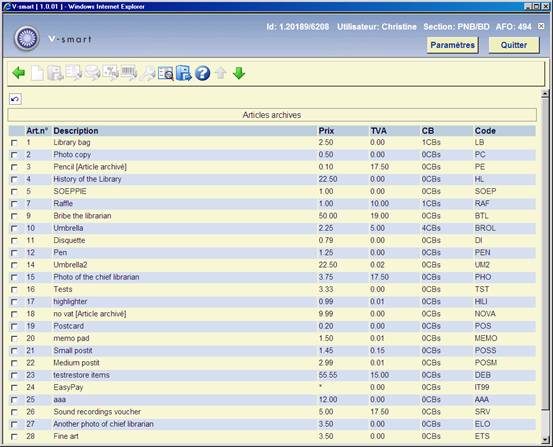
Si vous choisissez cette option, apparaît un sommaire de tous les articles qui ont un jour été définis dans le système y compris les articles figurant dans la liste actuelle.
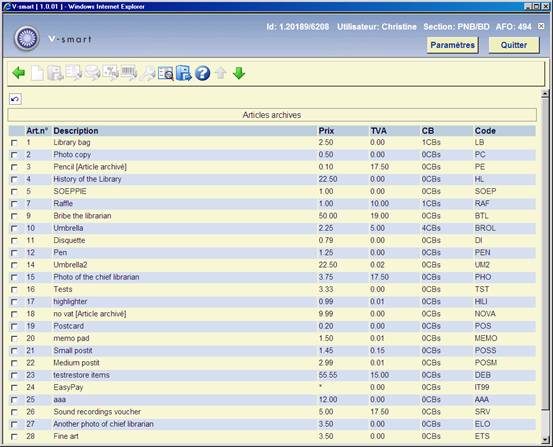
Le sommaire des articles archivés est presque identique à celui de la liste actuelle. Ce sommaire affiche également les articles archivés. Mais il y a seulement deux options disponibles (qui sont inactives sur la liste actuelle):
: Sélectionnez un article puis cette option pour renvoyer l'article en question vers la liste actuelle. Cet article ne peut figurer dans la liste actuelle des articles, sans quoi il ne sert à rien de l'y replacer.
: Sélectionnez un article et choisissez cette option pour examiner les détails concernant la vente de l'article sélectionné. Un écran-sommaire apparaît:
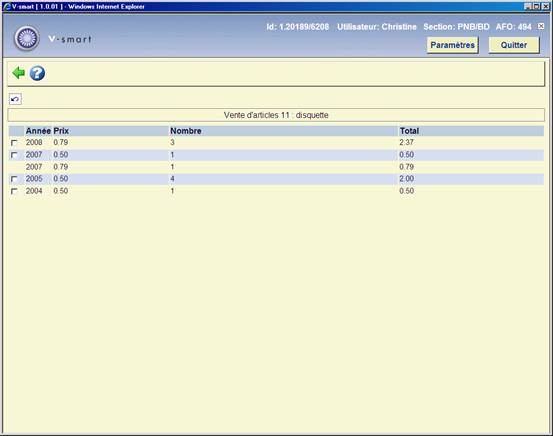
Sur cet écran sont indiqués, par année, le prix unitaire de l'article, le nombre d'articles vendus et le prix de vente total.
Lors de la présentation des sommaires de caisse, le système peut également afficher les taux et les montants de la T.V.A. A l'aide de l'AFO 494, vous pouvez fixer les différents taux de T.V.A.
Après la sélection de cette option, un sous-menu s'affichera.

Si vous choisissez cette option, apparaît un écran de saisie dans lequel vous devez donner, pour chaque type d'entrées indiquées (abonnement, vente, etc.), le taux de T.V.A. Voir l'aide de l'AFO 492 pour obtenir une description des différents types d'entrées. La valeur que vous définissez dans « Vendre » est remplacée par le taux que vous introduisez dans la gestion des articles.
Si vous choisissez cette option, apparaît un écran de saisie dans lequel vous devez indiquer pour chaque catégorie de document un taux de T.V.A.
Si vous choisissez cette option, apparaît un écran de saisie dans lequel vous devez indiquer pour chaque catégorie de document un taux de T.V.A.
Si vous choisissez cette option, apparaît un écran de saisie dans lequel vous devez indiquer pour chaque catégorie de document un taux de T.V.A.
Si vous choisissez cette option, apparaît un écran de saisie dans lequel vous devez indiquer pour chaque catégorie de document un taux de T.V.A.
Cette option est liée à l'export ERP pour AFAS (une fonction créée initialement pour le marché néerlandais). Après la sélection de cette option un écran sommaire s'affichera :
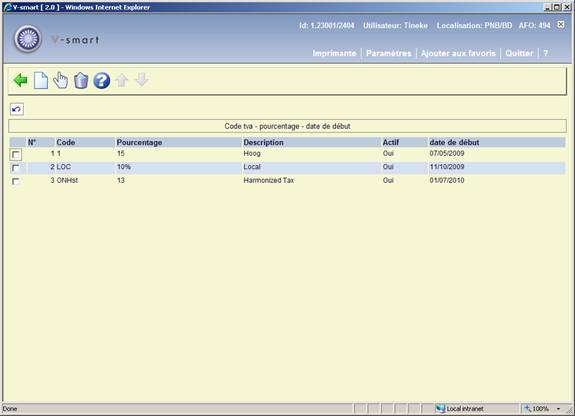
: Sélectionnez un code puis cette option pour mettre à jour les détails pour le code correspondant.
: Sélectionnez un code puis cette option pour supprimer le code T.V.A.
: Sélectionnez cette option pour saisir un nouveau code taxe. Après que vous ayez sélectionné cette option un écran de saisie s'affichera :

Actif : Pour indiquer si le code est actif ou non.
Description : Une brève description du code.
Code TVA : Le code unique. Ces codes peuvent être assignés via l'AFO 494 – Formulations états caisses.
Pourcentage TVA : Le pourcentage qui correspond à ce code.
Date de début : La date à partir de laquelle ce code est effectif.
Si vous choisissez cette option, un écran de saisie apparaît. Si vous avez déjà défini des groupements de caisse, un écran-sommaire s'affiche aussitôt.
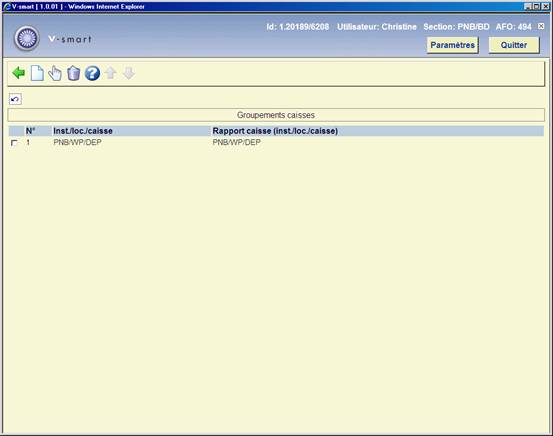
: Sélectionnez un code et choisissez cette option pour modifier le code choisi.
: Sélectionnez un code et choisissez cette option pour supprimer le code choisi.
: Choisissez cette option pour introduire un nouveau groupement de caisse. Si vous avez choisi cette option, un écran de saisie apparaît:
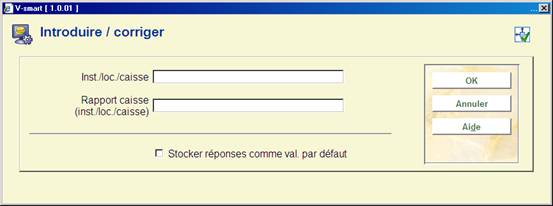
Inst./loc./caisse: Introduisez successivement un code d'institution, un code de localisation et un code de caisse. Séparez les codes par une barre oblique (« / »).
Report caisse (inst./loc./caisse): Introduisez aussi successivement un code d'institution, un code de localisation et un code de caisse. Séparez les codes par une barre oblique (« / »). Les rentrées enregistrées dans la caisse du champ précédent seront notées dans les sommaires de caisse comme rentrées pour la caisse spécifiée ici. C'est à dire que ceux-ci peuvent être identiques mais ne doivent pas l'être.
Lors de la mise en place des sommaires de caisse, le système utilise des descriptions standard. Si vous le souhaitez, vous pouvez « annuler » ces descriptions standard et les remplacer par vos propres descriptions. Ces descriptions concernent les types d'entrées, en combinaison ou non avec les sortes de matériaux, les catégories d'usagers, etc. Une pratique typique consiste par exemple à ajouter des codes de livre de caisse aux descriptions. Si, lors de l'institution des états de caisse, le système retrouve des références précises dans le tableau des descriptions, il utilisera la description spécifique ; s'il ne trouve aucune référence précise, il utilisera la description standard.
Attention !
Ce mécanisme ne peut être utilisé que pour des sommaires du type « entrées/nature du document » (AFO 492).
Les codes du tableau sont légèrement différents des codes utilisés ailleurs. Le système fait une distinction entre les codes tels qu'affichés à l'écran et les codes « internes ». Lors de la définition de ce tableau, sont utilisés les codes internes. Dans le tableau ci-dessous sont indiqués le code interne, la signification et le code tels que formulés à l'écran.
|
Code interne |
Code Français |
Description |
|
|
A |
C |
Prix d'abonnement |
|
|
B |
A |
Amende |
|
|
C |
O |
Imprimés catalogue |
|
|
D |
D |
Duplicata des cartes |
|
|
E |
Z |
Ouvrir ou augmenter dépôt |
|
|
F |
B |
Remboursement dépôt |
|
|
I |
I |
Droits d'inscription |
|
|
K |
V |
Ventes |
|
|
L |
E |
Frais d'emprunt |
|
|
M |
M |
Frais administratifs |
|
|
P |
P |
Frais de port |
|
|
Q |
Q |
Demandes |
|
|
S |
R |
Réservation |
|
|
V |
F |
Dédommagements pour un livre |
|
|
W |
G |
Paiements sécurisés |
|
|
X |
X |
Divers |
|
|
Y |
Y |
Services |
|
Si vous choisissez cette option, un écran de saisie apparaît. Si vous avez déjà défini des descriptions, un écran-sommaire s'affiche aussitôt:

: Sélectionnez un code et choisissez cette option pour modifier les données.
: Sélectionnez un code et choisissez cette option pour supprimer le code choisi.
: Choisissez cette option pour ajouter un nouveau code. Un écran de saisie s'affichera:

Donnée(s): Indiquez une donnée. Ici, vous pouvez introduire deux sortes de données.
· un type d'entrées, dans lequel le code interne doit être indiqué ;
· une combinaison d'un type d'entrées et d'une catégorie indiquant une sous-division.
Ces catégories sont :
|
Code interne |
Description |
Sous-division |
Exemple |
|
A |
Prix de l'abonnement |
une catégorie d'usagers |
A/T64 |
|
L |
Droits de prêt |
une catégorie de documents |
L/C1 |
|
B |
Amende |
une catégorie de documents |
B/C1 |
|
S |
Réservations |
une catégorie de documents |
S/C1 |
|
K |
Vente d'articles |
un numéro d'article |
K/55 |
|
P |
Frais de port |
une catégorie de documents |
P/C1 |
|
M |
Frais administratifs |
une catégorie d'usagers |
M/T64 |
|
W |
Garanties |
une catégorie d'usagers |
W/T64 |
|
C |
Imprimés-catalogue |
une catégorie d'usagers |
C/T64 |
|
V |
Dédommagements pour un livre |
une catégorie de documents |
V/C1 |
|
I |
Droits d'inscription |
une catégorie d'usagers |
I/T64 |
|
D |
Duplicata des cartes |
une catégorie d'usagers |
D/T64 |
|
Q |
Demandes |
une catégorie d'usagers |
Q/T64 |
|
X |
Autres |
un code de mode de paiement |
X/CJP |
A formuler comme: Indiquez comment cette donnée doit être décrite dans l'état de caisse.
Données : A, A formuler comme comme : [n°.] Abonnement [n°.]. Les deux nombres doivent être identiques. Dans ce cas les frais d'abonnement ne seront PAS divisés sur la catégorie usager mais juste groupés sous un seul en-tête « Frais d'abonnement ». Ex. :
[no.] [n°.] Frais d'abonnement
Catégorie usager 1 montant
Catégorie usager 2 montant
Catégorie usager 3 montant
Exemple pour des amendes par catégorie exemplaire :
Données :B, A formuler comme : [n°.]Amendes[n°.]. Les deux chiffres doivent être identiques.
Données :B/Cat exemplaire 1, A formuler comme : [n°.]cat exemplaire 1[n°.]. Les deux chiffres doivent être identiques.
Données :B/Cat exemplaire 2, A formuler comme : [n°.]cat exemplaire 2[n°.]. Les deux chiffres doivent être identiques.
Dans ce cas les montants d'amendes seront groupés par catégorie d'exemplaire. Ex. :
[n°.] Amendes
Catégorie d'exemplaire 1 montant
Catégorie d'exemplaire 2 montant
Catégorie d'exemplaire 3 montant
Notez que pour ces exemples de travail, « [n°] » (numéro) doit être défini comme partie de la formulation dans les descriptions du Code Gestion de caisse.
Code T.V.A. pour ERP : A utiliser en option pour lier un code T.V.A. comme défini dans l'AFO 494 – Pourcentages T.V.A.
Lors de la compilation de factures échues, le système peut calculer automatiquement le prix des articles. Ceci se fait sur la base du prix indiqué dans le champ de l'article « Informations sur l'exemplaire ». Ce prix peut, si vous le souhaitez, être automatiquement recalculé sur la base d'un tableau de dédommagements pour un livre dans lequel il est possible d'indiquer (par année) quel pourcentage du prix d'achat de départ doit être réclamé.
Note
L'Année dans ce cas correspond à l'année du calendrier qui s'écoule depuis que l'article a été rentré dans le système.
N'oubliez pas qu'un tableau défini à l'aide de l'AFO 494 fonctionne comme un tableau à valeurs saisies par défaut, c'est-à-dire que lors de l'émission d'une facture, vous pouvez à tout moment annuler tous les montants calculés par le système (défauts) et les remplacer par le montant que vous désirez.
Si vous choisissez cette option, l'écran de saisie suivant apparaît. Si vous avez déjà défini des données, un écran-sommaire s'affiche aussitôt:
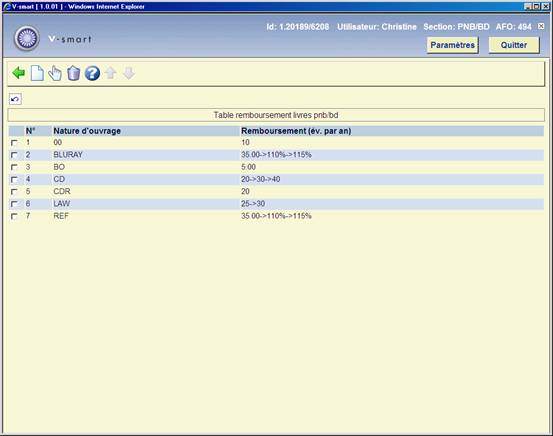
: Sélectionnez un code et choisissez cette option pour modifier les données.
: Sélectionnez un code et choisissez cette option pour supprimer le code choisi.
: Choisissez cette option pour ajouter un nouveau code. Un écran de saisie s'affichera:

Nature d'ouvrage: Indiquez le code de la nature du document. Vous pouvez utiliser l'un des formats suivants :
· une nature d'ouvrage ;
· une nature d'ouvrage suivie d'une virgule et d'un code d'institution ; le montant n'est alors applicable qu'aux documents qui appartiennent à l'institution concernée ;
· une nature d'ouvrage suivie d'une virgule et un code d'institution/un code de localisation ; le montant n'est alors applicable qu'aux documents qui appartiennent à l'institution/localisation concernée.
Remboursement (év. par an): Entrez le montant et/ou le pourcentage qui doivent être appliqués dans les formats suivants :
· le montant par défaut qui sera utilisé comme « dédommagements pour un livre » (le système ne connaît pas de prix ; pour un document isolé, le système sélectionnera le montant défini par défaut en AFO 494);
· un montant suivi d'une indication - éventuellement par année - du montant devant être déduit, étant donné l'âge du document ; ici, on peut définir aussi bien un montant absolu qu'un pourcentage.
Exemples:
- montant par défaut = 5, ensuite pourcentage s'accroît de 5% chaque année
· 5->105%->110%->115%->120%
Si un article est rentré en 2003 sans son prix, la valeur de son remplacement en 2006 (3 ans plus tard) pourra être de 5.75 (115% de 5)
- montants absolus peuvent être ajoutés aussi
· 25->30->35->40 etc
Le système est capable de trier des sommaires de caisse sur la base des codes de caisse. Vous avez ici la possibilité de déterminer vous-même la forme des sommaires. Ce mode d'opération est également utilisé dans la production d'états de caisse (au moyen de l'AFO 496).
Si vous triez des sommaires de caisse sur la base de codes de caisse de ce type, vous pouvez aussi imprimer une description pour chaque code. Par le biais de ce tableau (AFO 494), vous pouvez définir une description pour les codes de caisse.
Si vous choisissez cette option, l'écran de saisie suivant apparaît. Si vous avez déjà défini des codes de caisse, un écran-sommaire s'affiche aussitôt:

: Choisissez cette option pour ajouter un nouveau code. Un écran de saisie s'affichera.
: Sélectionnez un code et choisissez cette option pour modifier les données.
: Sélectionnez un code et choisissez cette option pour supprimer le code choisi.
Le système peut établir des états de caisse. Les états de caisse génèrent, pour une localisation déterminée, le sommaire de la situation financière. Autrement dit, les états de caisse produisent le montant des liquidités présentes « dans la caisse » de cette localisation. Les états de caisse peuvent être utilisés pour simplifier la liaison avec des systèmes comptables externes et pour gérer la circulation de l'argent dans la bibliothèque grâce au système d'automatisation.
Pour vous permettre d'établir de tels états de caisse, le système vous offre la possibilité de définir un ou plusieurs profils. Ces profils sont utilisés pour établir des états de caisse suivant une procédure de travail déterminée ; à chaque profil vous pouvez, en fait, lier un certain nombre de caractéristiques. Ces caractéristiques déterminent en partie l'aspect et le contenu de l'état de caisse.
Si vous choisissez cette option, un écran de saisie apparaît. Si vous avez déjà défini des profils, un écran-sommaire s'affiche aussitôt:

: Sélectionnez un code et choisissez cette option pour modifier les données.
: Sélectionnez un code et choisissez cette option pour supprimer le code choisi.
: Choisissez cette option pour ajouter un nouveau code. Un écran de saisie s'affichera:

Indiquez le nom du profil et cliquez sur . Choisissez maintenant ce profil dans la liste. Un autre écran de saisie s'affichera:

Période jointe: Indiquez si les périodes doivent être consécutives.
Localisation (ou instit./loc.): Indiquez le code de l'institution et/ou de la localisation.
Caisse(s): Indiquez le code de la caisse à laquelle correspond l'état de caisse. Utilisez un astérisque (« * ») si vous voulez prendre en compte toutes les caisses.
Solde de départ interactif: Indiquez si le solde de départ est interactif, c'est-à-dire si le solde de départ peut être adapté. Si ce n'est pas le cas, le système reprend le solde de l'état de caisse précédent.
Répétition(s) autorisée(s): Indiquez si des répétitions sont autorisées. Cela signifie que l'état de caisse peut être établi plusieurs fois.
Nbre de lignes/page: Indiquez le nombre de lignes devant être imprimées par page.
Nbre caract./ligne: Indiquez le nombre de caractères devant être imprimés par ligne.
Marge de gauche: Indiquez le nombre de caractères devant être considérés comme marge de gauche.
Export automatique (ERP) par profil : cochez cette option si le profil doit être utilisé pour l'export automatique pour ERP.
Format d'export : Cette zone est réservée pour un usage futur.
Cette partie permet de lier divers paramètres à des paiements et remboursements divers dans l'AFO 417.
Après la sélection de cette option, un écran de saisie s'affichera.

Autoriser l'introduction d'une référence : Lorsque cette option est cochée, l'écran pour divers paiements dans l'AFO 417 affichera une zone supplémentaire où une facture ou un numéro de référence peuvent être saisis.
Types de paiement divers valides : Si les types de paiement ont été définis dans l'AFO 494 – Gestion codes, ils s'afficheront ici pour la sélection. Les types de paiements valides peuvent être déplacés vers le côté droit. Si rien n'est défini, alors on suppose qu'il s'agit d'« espèces ». Les types sélectionnés ici s'afficheront dans la liste déroulante de l'écran pour différents paiements dans l'AFO 417.
Types de paiement de remboursement valides : Si les types de paiement de remboursement ont été définis dans l'AFO 494 – Gestion codes, ils s'afficheront ici pour la sélection, en plus de la valeur par défaut « espèce ». Les types de paiement valides peuvent être déplacés du côté droit. Les types sélectionnés ici s'afficheront dans la liste déroulante de l'écran pour divers remboursements dans l'AFO 417.
Autoriser le paiement par carte débit/crédit pour les membres : Lorsque cette option est cochée, il est possible d'utiliser le paiement électronique pour les frais d'abonnement. Par ailleurs, lorsque le paiement électronique est disponible, il peut être utilisé pour payer tout type de frais à l'exception des frais d'abonnement.
· Document control - Change History
|
Version |
Date |
Change description |
Author |
|
1.0 |
June 2008 |
creation |
|
|
2.0 |
November 2009 |
textual improvements; new cash codes; new menu option for misc payments and refunds; additions for ERP export |
|